
In diesem Tutorial zeigen wir Ihnen, wie Sie pgAdmin4 auf CentOS 8 installieren. Für diejenigen unter Ihnen, die es nicht wussten, pgAdmin ist eines der beliebtesten Tools zum Verwalten der PostgreSQL-Datenbank. Es war ein funktionsreiches PostgreSQL-Verwaltungstool. Eine vollständige Neufassung der vorherigen pgAdmin-Version, die mit Python und JavaScript erstellt wurde. Das pgAdmin4, das für mehrere PostgreSQL-Versionen entwickelt wurde, unterstützt PostgreSQL 9.2 und höher. Multiplattform, die unter Linux, Mac und Windows ausgeführt werden kann.
Dieser Artikel geht davon aus, dass Sie zumindest über Grundkenntnisse in Linux verfügen, wissen, wie man die Shell verwendet, und vor allem, dass Sie Ihre Website auf Ihrem eigenen VPS hosten. Die Installation ist recht einfach und setzt Sie voraus im Root-Konto ausgeführt werden, wenn nicht, müssen Sie möglicherweise 'sudo hinzufügen ‘ zu den Befehlen, um Root-Rechte zu erhalten. Ich zeige Ihnen die Schritt-für-Schritt-Installation von pgAdmin4 auf einem CentOS 8-Server.
Voraussetzungen
- Ein Server, auf dem eines der folgenden Betriebssysteme ausgeführt wird:CentOS 8.
- Es wird empfohlen, dass Sie eine neue Betriebssysteminstallation verwenden, um potenziellen Problemen vorzubeugen.
- SSH-Zugriff auf den Server (oder öffnen Sie einfach das Terminal, wenn Sie sich auf einem Desktop befinden).
- Ein
non-root sudo useroder Zugriff auf denroot user. Wir empfehlen, alsnon-root sudo userzu agieren , da Sie Ihr System beschädigen können, wenn Sie als Root nicht aufpassen.
pgAdmin4 auf CentOS 8 installieren
Schritt 1. Beginnen wir zunächst damit, sicherzustellen, dass Ihr System auf dem neuesten Stand ist.
sudo dnf clean all sudo dnf update
Schritt 2. Installieren des EPEL- und PostgreSQL-Repositorys für CentOS 8.
Führen Sie den folgenden Befehl aus, um es zu installieren:
sudo dnf install epel-release sudo dnf install https://download.postgresql.org/pub/repos/yum/reporpms/EL-8-x86_64/pgdg-redhat-repo-latest.noarch.rpm
Dann müssen Sie das vom CentOS AppStream bereitgestellte standardmäßige PostgreSQL-Repository deaktivieren, da pgAdmin4 nur im offiziellen PostgreSQL-Repository verfügbar ist:
sudo dnf -qy module disable postgresql
Schritt 3. Installation von pgAdmin4 ohne CentOS 8.
Installieren Sie das pgAdmin4-Paket für CentOS 8 mit dem folgenden Befehl:
sudo dnf install pgadmin4
Gehen Sie danach zu ‘/etc/httpd/conf.d ’ Verzeichnis und kopieren Sie die Beispielkonfiguration ‚pgadmin4.conf.sample‘ nach ‚pgadmin4.conf‘:
cd /etc/httpd/conf.d/ cp pgadmin4.conf.sample pgadmin4.conf
Starten und aktivieren Sie als Nächstes den httpd-Dienst und überprüfen Sie dann den httpd-Dienst:
systemctl enable --now httpd systemctl status httpd
Schritt 4. Konfigurieren Sie pgAdmin4.
Jetzt erstellen wir das Datenverzeichnis und das Protokollverzeichnis zum Speichern von pgAdmin-Dateien:
mkdir -p /var/log/pgadmin4 mkdir -p /var/lib/pgadmin4
Vergessen Sie nicht, den Besitz sowohl der pgAdmin4-Daten als auch der Protokollverzeichnisse auf den Benutzer „Apache“ zu ändern:
chown -R apache:apache /var/lib/pgadmin4 chown -R apache:apache /var/log/pgadmin4
Bearbeiten Sie als Nächstes die pgAdmin-Konfiguration ‚/usr/lib/python3.6/site-packages/pgadmin4-web/config_distro.py ’ mit dem Nano-Editor:
nano /usr/lib/python3.6/site-packages/pgadmin4-web/config_distro.py
LOG_FILE = '/var/log/pgadmin4/pgadmin4.log' SQLITE_PATH = '/var/lib/pgadmin4/pgadmin4.db' SESSION_DB_PATH = '/var/lib/pgadmin4/sessions' STORAGE_DIR = '/var/lib/pgadmin4/storage'
Erstellen Sie als Nächstes den Benutzer für pgAdmin4 mit dem folgenden Befehl:
python3 /usr/lib/python3.6/site-packages/pgadmin4-web/setup.py
Wenn Sie eine Firewall konfiguriert haben, lassen Sie HTTP-Datenverkehr zu, indem Sie den folgenden Befehl ausführen:
sudo firewall-cmd --permanent --add-service=http sudo firewall-cmd --reload
Schritt 5. Zugriff auf pgAdmin4.
Öffnen Sie Ihren Webbrowser und rufen Sie die folgende Adresse auf:http://your-server_ip/pgadmin4/ oder http://localhost/pgadmin4/
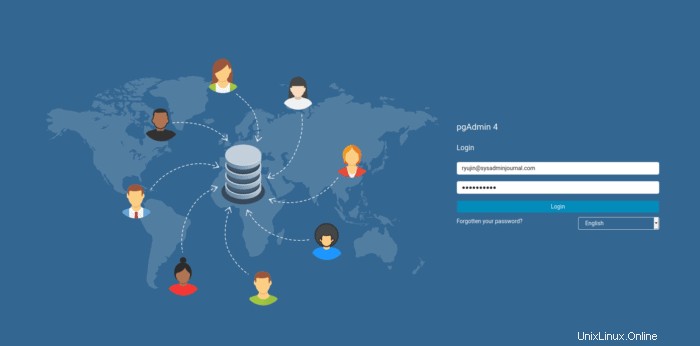
Herzlichen Glückwunsch! Sie haben pgAdmin4 erfolgreich installiert. Vielen Dank, dass Sie dieses Tutorial zur Installation von pgAdmin4 auf Ihrem CentOS 8-System verwendet haben. Für zusätzliche Hilfe oder nützliche Informationen empfehlen wir Ihnen, die offizielle pgAdmin4-Website zu besuchen.
Herzlichen Glückwunsch! P>